При попытке открытия модели отображается сообщение об ошибке, указывающее на то, что в модели отсутствует множество элементов.
Проблема: в некоторых случаях может отображаться ошибка, но модель открывается успешно. При проверке модели можно заметить, что некоторые элементы отсутствуют.
В других случаях при отображении сообщения об ошибке модель не открывается.
Эта ошибка обычно является результатом повреждения модели на уровне элементов.
Решение.
- Определите отсутствующие элементы:
- Найдите последний (по дате/времени) файл журнала для модели в данной папке:
%LOCALAPPDATA%\Autodesk\Revit\Autodesk Revit 2023 Release\Journals
- Откройте файл журнала в любом текстовом редакторе.
- Используйте инструменты поиска в текстовом редакторе для поиска текста «missing elem», указывающего на информацию об отсутствующих элементах. Найдите 8-значные коды элементов и скопируйте их в пустой текстовый файл для дальнейшего использования.
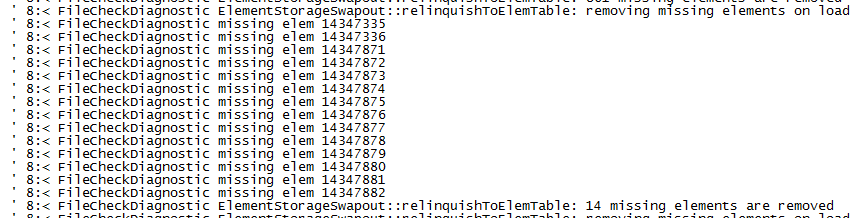 Прим.: Коды недостающих элементов могут находиться в нескольких разделах журнала. На рисунке выше показан пример для поиска в журнале.
Прим.: Коды недостающих элементов могут находиться в нескольких разделах журнала. На рисунке выше показан пример для поиска в журнале.
- Найдите последний (по дате/времени) файл журнала для модели в данной папке:
- Если модель открывается несмотря на ошибку, выполните следующие действия:
- Откройте последний файл резервной копии, содержащий отсутствующие элементы.
- В резервной копии файла откройте 3D-вид, на котором видны элементы, и выберите вкладку «Управление» > панель «Сведения» > «Выбрать по коду» для поиска требуемых элементов. Можно выбрать одновременно несколько кодов элемента, введя коды через точку с запятой.
Если необходимо, выполните зумирование и панорамирование вида, пока не увидите нужные элементы.
- В поврежденной версии модели откройте этот же 3D-вид.
Если необходимо, выполните зумирование и панорамирование вида, пока не увидите область, в которой должны отображаться элементы.
- Скопируйте и вставьте элементы из резервной копии файла в поврежденную модель с помощью команды «Копировать в буфер» и «Вставить»
 «С выравниванием по тому же месту».
«С выравниванием по тому же месту».
- Сохраните и закройте поврежденную модель.
- Откройте ее с использованием функции «Проверка».
- В модели убедитесь в том, что восстановленные элементы отображаются правильно.
- Если поврежденная модель не открывается при наличии ошибки, выполните следующие действия:
- Найдите последний файл резервной копии, содержащий отсутствующие элементы.
- Откройте его с использованием функции «Проверка».
- В модели убедитесь в том, что восстановленные элементы отображаются правильно.
После проверки резервная копия модели становится новой рабочей моделью. Переименуйте ее соответствующим образом. Переименуйте также и поврежденную модель на случай, если она потребуется для устранения ошибок в дальнейшем.